Configurando Parâmetros Globais de Backup
As configurações realizadas nesta seção irão refletir em todos os níveis de Backup configurados no servidor Plesk.
Os parâmetros inicialmente especificados nestas configurações estão de acordo com a politica de Backup da CentralServer.
1. Como Administrador, acesse o Plesk via Web no seguinte path:
Home > Ferramentas & Configurações > Gerenciador de backup
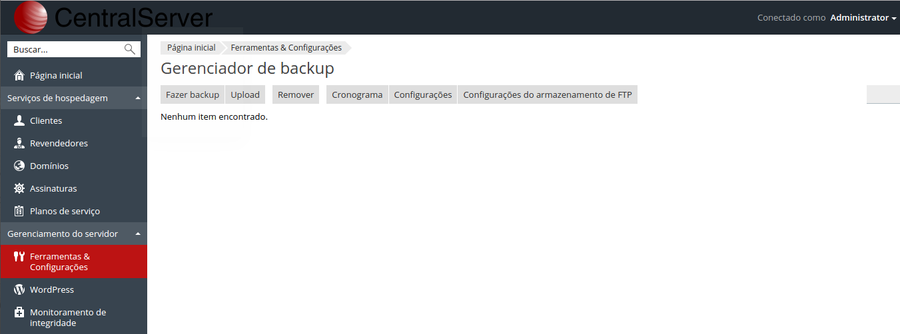
2. Clique sobre o botão Configurações e edite os parâmetros conforme imagem abaixo:
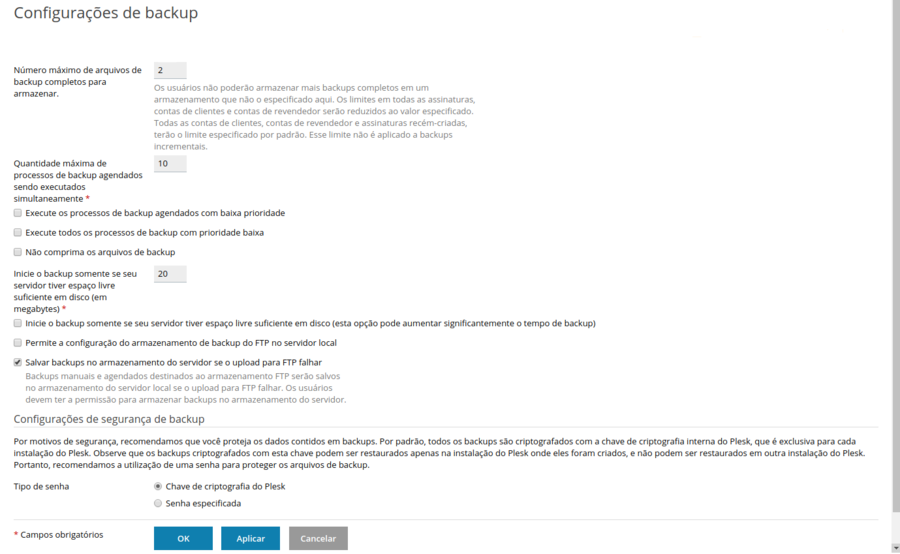
Número máximo de Backups Full que devem ser mantidos: 2
Quantidade máxima de processos de backup agendados sendo executados simultaneamente: 10
[ ] Execute os processos de backup agendados com baixa prioridade
[ ] Execute todos os processos de backup com prioridade baixa
[ ] Não comprima os arquivos de backup
[20 ] Inicie o backup somente se seu servidor tiver espaço livre suficiente em disco (em megabytes)
[ ] Inicie o backup somente se seu servidor tiver espaço livre suficiente em disco (esta opção pode aumentar
significantemente o tempo de backup)
[ ] Permite a configuração do armazenamento de backup do FTP no servidor local
[ X ] Salvar backups no armazenamento do servidor se o upload para FTP falhar
Configurações de segurança de backup
Tipo de senha:
[ X ] Chave de criptografia do Plesk
[ ] Senha especificada
Configurando o backup por assinatura (Webspace – Espaço Web)
1. Após realizar a definição dos parâmetros Globais de backup, o passo seguinte é configurar uma rotina de backup
específica para cada assinatura.
Acesse o Plesk via Web no seguinte path:
Home > Domínios > dominio.com.br > Gerenciador de backup
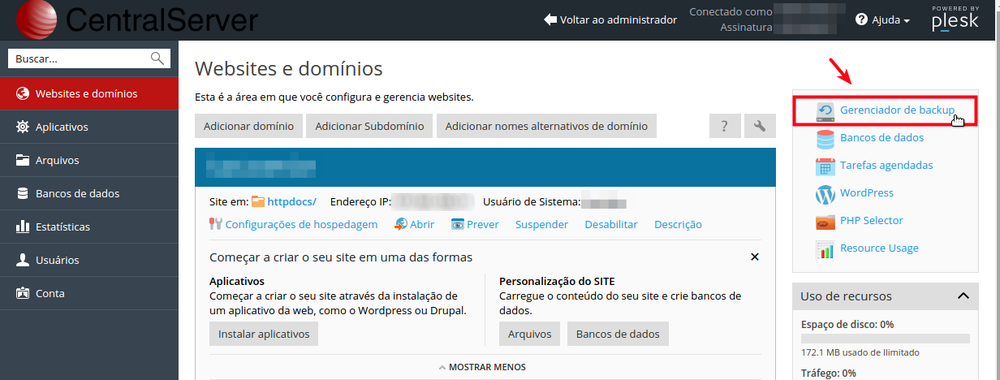
1.1 Observe abaixo um exemplo de caso com múltiplas assinaturas (Webspace – Espaço Web) e, conforme já mencionado, deverá
ser criada uma rotina de backup para cada uma delas
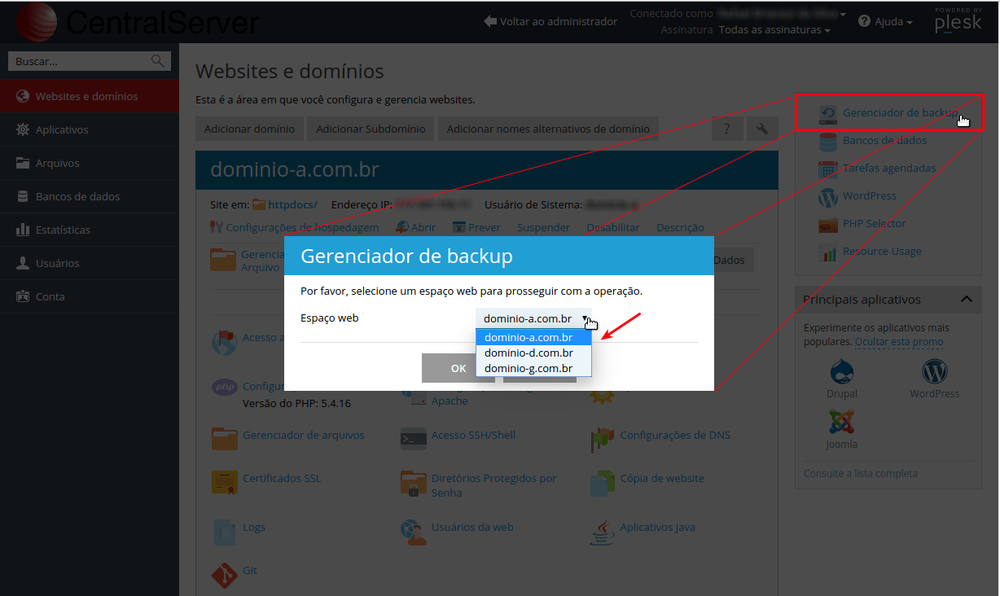
2. Dentro do “Gerenciador de Backup”, clique sobre o Menu “Configurações do armazenamento de FTP“
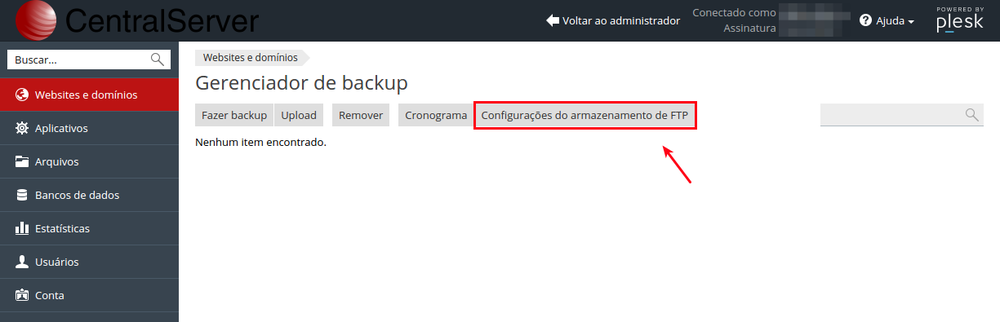
2.1 Neste momento será configurada uma conta de FTP, a qual conforme as boas praticas de backup determina,
o Plesk utilizará para armazenar seu conteúdo de backup remotamente, ou seja, fora do próprio servidor.
Isso garante que se algum problema comprometer o servidor Plesk, o backup estará armazenado em um local seguro.
Nota: Se houver algum problema de conexão com a conta de FTP remota, o Plesk irá tentar (caso haja espaço),
armazenar o Backup localmente.
3. Siga as orientações abaixo para configurar corretamente a conta de FTP que será utilizada para armazenar o Backup.
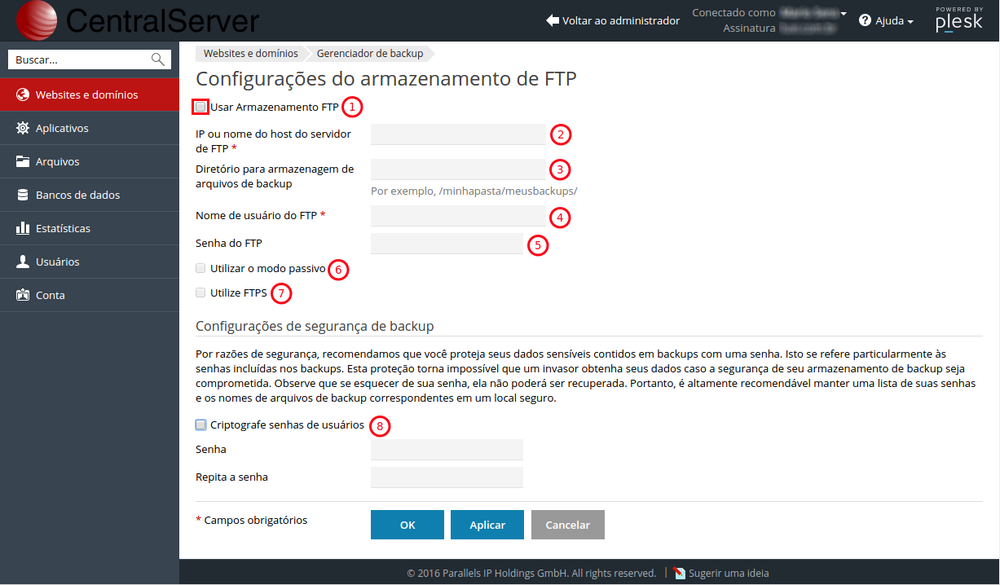
Item 1: Usar Armazenamento FTP
=> Marcar esta opção
Item 2: IP ou nome do host do servidor de FTP
Para conta FTP Backup da CentralServer, preencher este campo com o seguinte
hostname: ftpbackup.cloudflex.com.br
Item 3: Diretório para armazenagem de arquivos de backup
Adicione a pasta criada previamente, com o nome do domínio a ser configurado,
ex.: /dominio.com.br
Item 4: Nome de usuário do FTP
Informar o usuário de login da conta de FTP
Item 5: Senha do FTP
Informar a senha do usuário de login da conta de FTP
Item 6: Utilizar o modo passivo
=> Marcar esta opção
Item 7: Utilize FTPS
=> Desmarcar esta opção
Item 8: Criptografe senhas de usuários
=> Desmarcar esta opção.
3.1. Após preencher o formulário, clique no botão Aplicar e depois no botão OK
4. Dentro do “Gerenciador de Backup” clique no Menu “Cronograma“
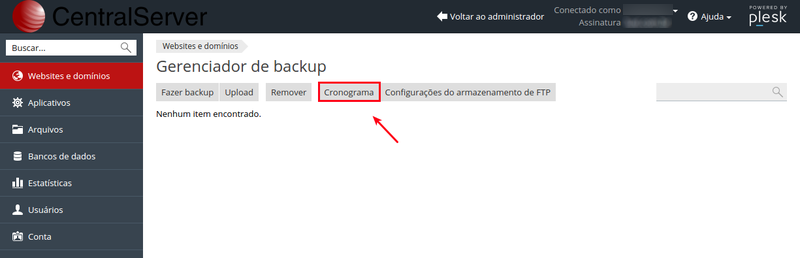
4.1 Siga as orientações abaixo para configurar corretamente o cronograma Backup.
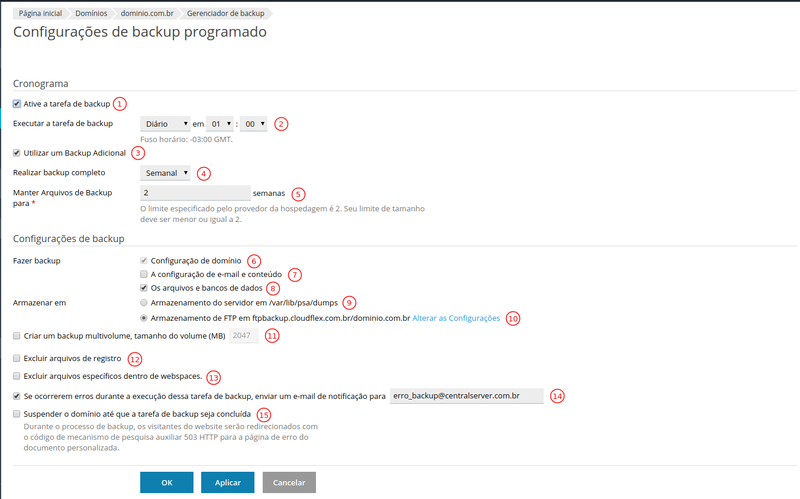
Item 1: Ative a tarefa de backup
=> Marcar esta opção
Item 2: Executar a tarefa de backup [FREQUENCIA] [HORARIO]
[FREQUENCIA]: Selecionar a opção: “Diário“
[HORARIO]: Sugerimos uma janela entre 01:00 às 06:00
Item 3: Utilizar um Backup Adicional (Backup Incremental)
Nota: Leia esta documentação Como funciona o Backup Incremental no Plesk? para compreender melhor como funciona o Backup Incremental no Plesk
=> Marcar esta opção
Item 4: Realizar backup completo:
Escolher a Opção: SEMANAL
Item 5: Manter Arquivos de Backup para:
Informar 2 Semanas
Item 6: Configuração de domínio:
=> Marcar esta opção
Item 7: A configuração de e-mail e conteúdo
Desmarcar esta opção
Item 8: Os arquivos e bancos de dados:
=> Marcar esta opção
Item 9: Armazenamento do servidor:
Desmarcar esta opção (As boas praticas de backup não recomendam fazer backup no próprio servidor)
Item 10: Armazenamento de FTP em ftpbackup.cloudflex.com.br:
=> Marcar esta opção (O backup será armazenado remotamente na conta de FTP previamente configurada)
Item 11: Criar um backup multivolume, tamanho do volume (MB)
=> Marcar esta opção
Recomendamos que o backup seja segmentado em partes de 2GB (configure para 2048)
Item 12: Excluir arquivos de registro
=> Desmarcar esta opção
Item 13: Excluir arquivos específicos dentro de webspaces.
=> Desmarcar esta opção
Item 14: Se ocorrerem erros durante a execução dessa tarefa de backup, enviar um e-mail de notificação para:
Informar o endereço de email o qual receberá notificações caso ocorrerem erros durante o backup.
Item 15: Suspender o domínio até que a tarefa de backup seja concluída:
=> Desmarcar esta opção
AVISO LEGAL: Os procedimentos descritos neste documento devem ser executados de acordo com o contexto de cada sistema, de forma a evitar impactos negativos à segurança, disponibilidade, integridade e privacidade de dados. A CentralServer se reserva o direito de modificar a qualquer tempo e sem aviso prévio as informações aqui apresentadas a fim de refletir o lançamento de novos serviços, atualizações físicas e operacionais, e evolução do estado-da-arte da tecnologia.

